纯电脑小白怎样重装系统
- 分类:教程 回答于: 2020年05月13日 14:00:00
电脑上到五六十岁,下到八九岁,几乎人人都会使用电脑来购物、看视频、玩游戏、工作,但是很少接触过了解怎么去自己重装电脑,解决一些电脑卡顿各种小问题所带来的困扰。小编今天给大家推荐一款老少皆宜的装机软件,小白一键重装系统,为纯电脑小白分忧。下面给大家介绍一下小白一键装机win10的使用过程。
1、第一次使用的话,可能出出现该提示,点击“允许”即可。
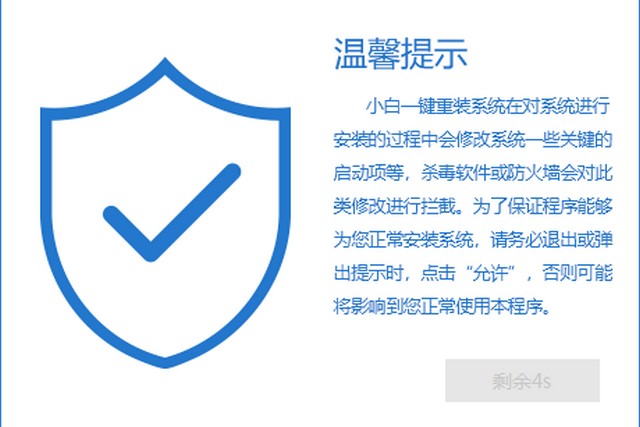
2、根据小白推荐,选择合适的版本安装。
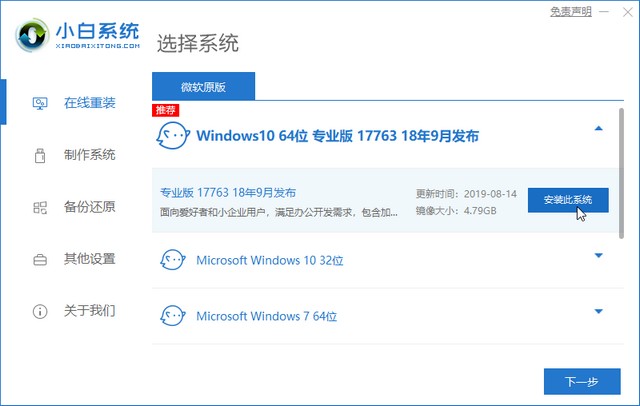
3、还提供了日常软件下载,可以选择适合的下载到新系统。
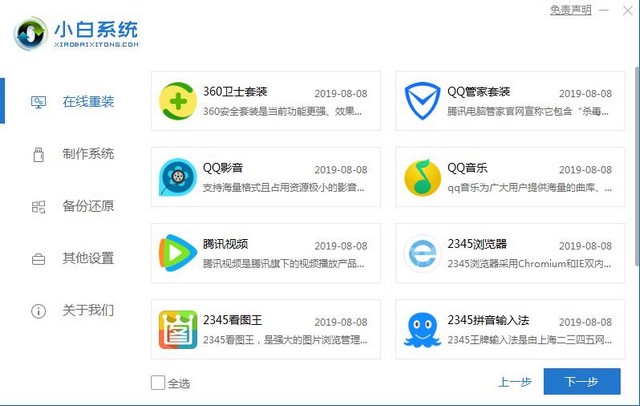
4、接着小白自动帮你完成备份跟下载。
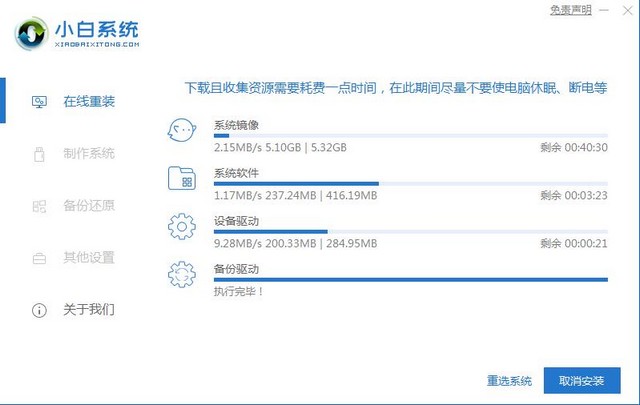
5、等待环境部署完毕。
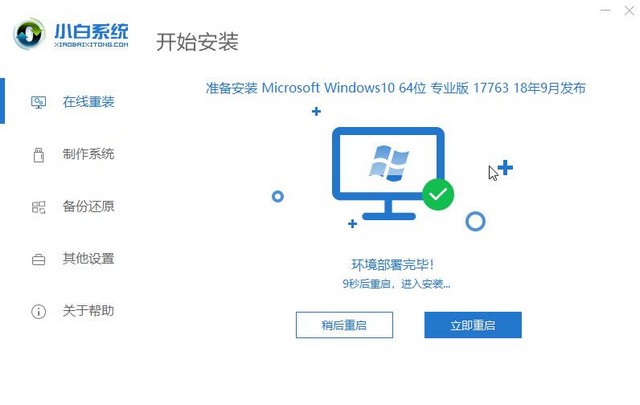
6、重启后进入pe系统,安装结束后就可以体验你的新系统了。
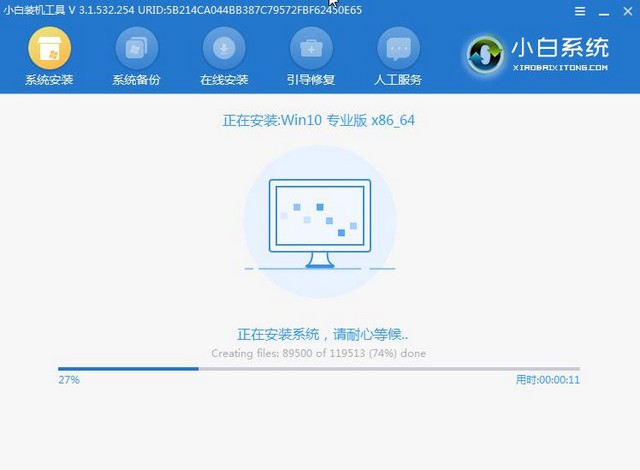
身为一枚“纯电脑小白”看完这篇教程后是不是感觉自己成为“重装大师”了呢,下载小白一键重装系统,只需要点击几下,就可以体验到崭新的流畅的win10系统了。快上小白系统官网http://www.xiaobaixitong.com/ 也可以百度小白一键重装来下载使用哦。
 有用
26
有用
26


 小白系统
小白系统


 1000
1000 1000
1000 1000
1000 1000
1000 1000
1000 1000
1000 1000
1000 1000
1000 1000
1000 1000
1000猜您喜欢
- 系统重装大师使用教程2016/11/05
- 超级详细的win7 64位旗舰版安装过程..2016/12/27
- win7 32位系统安装原版镜像下载..2017/03/09
- 小编教你电脑屏幕闪烁与屏幕抖动怎么..2018/11/24
- 电脑桌面壁纸怎么设置2022/10/23
- 电脑删除文件怎么恢复呢?2019/08/14
相关推荐
- win10删除文件需要管理员权限怎么办..2023/04/29
- 最简单U盘一键win7系统安装教程..2016/10/10
- 壁纸软件哪个好2023/05/12
- 详解电脑密码如何设置2019/01/17
- 好用一键重装系统软件2022/08/06
- 小编教你在线一键系统重装..2017/08/11

















